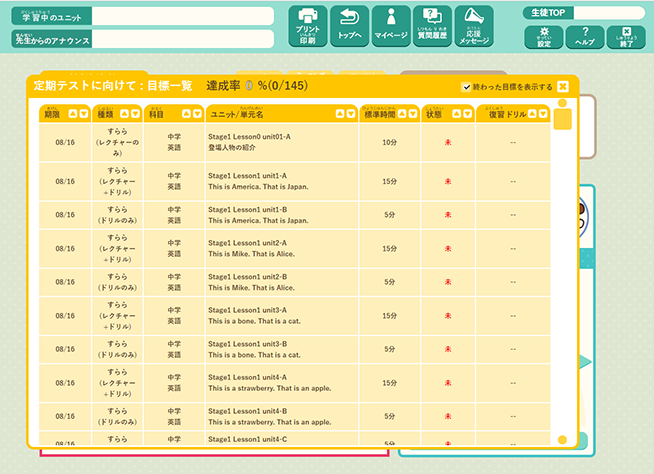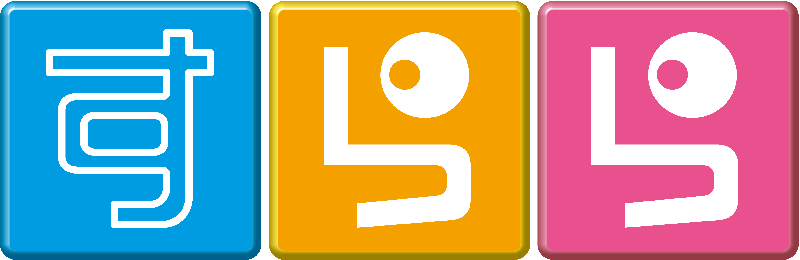学習目標を立てよう!
何で目標が大事なの?
設計図を作らずに家を建て始めたら、どうなると思う?
きっと、作っている途中にもわけが分からなくなるし、
いつまでたっても終わりが見えないし、不安になるね。
それに、きっと思った通りの家は作れないよね。
勉強も一緒、目標を立てて計画(設計図)を作ると安心して前に進むことができるんだ!
目標の入力方法
Step1
トップ画面から「ラーニングデザイナー」ボタンを選択しよう。
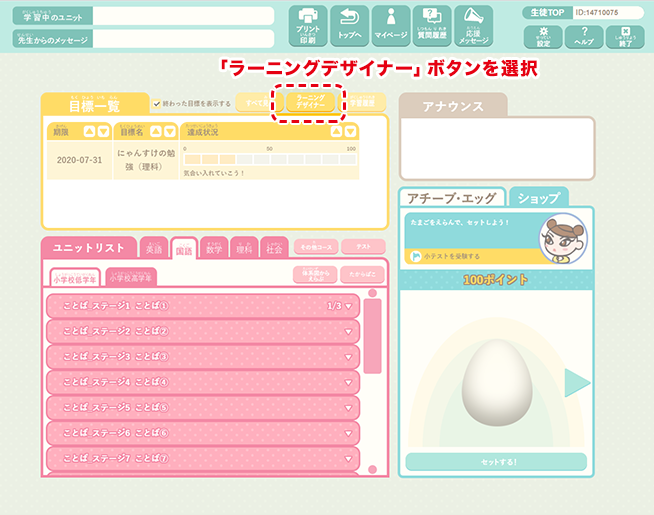
Step2
後から何のための目標を立てたのか分かるように、目標に名前をつけておこう。
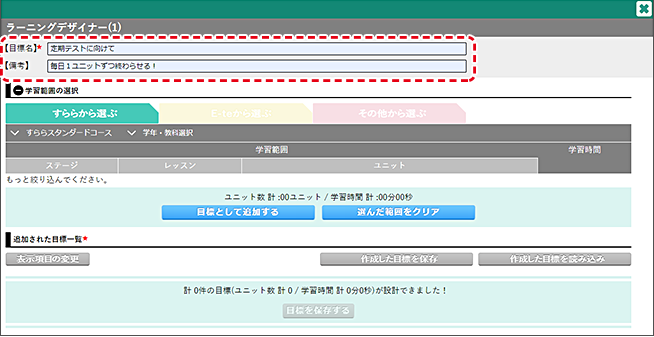
Step3
画面に従って、期間、コース(普通はスタンダードコースだよ)、学年・教科、ステージ等を選ぼう。
「表示」ボタンを押すと、こんな風に下の方に当てはまるユニットが表示されるから、目標にしたい箇所をクリックしていこう。
クリックすると色が変わるよ。
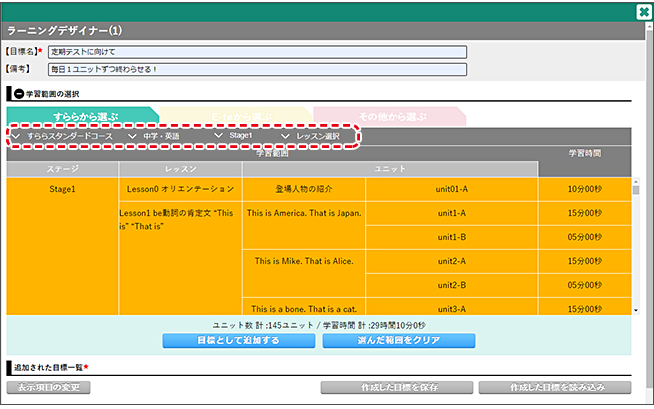
Step4
目標を設定するときに、すららのユニットを目標に登録する以外にも、
「テスト機能」や「その他のコース」の学習も登録することができるよ。
テストを登録する場合は、「E-teから選ぶ」を選択。
その他コースを登録する場合は、「その他から選ぶ」を選択。
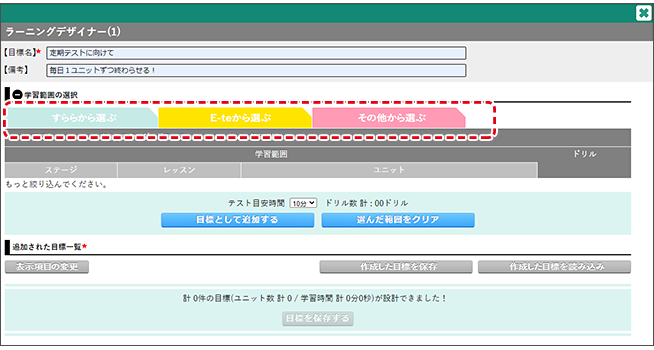
Step5
終わったら、「目標として追加する」ボタンを押そう。
すると、画面の下に選択した範囲が表示されるから、内容を確認。
最後に「目標を保存する」ボタンを押したら、目標の登録が完了!
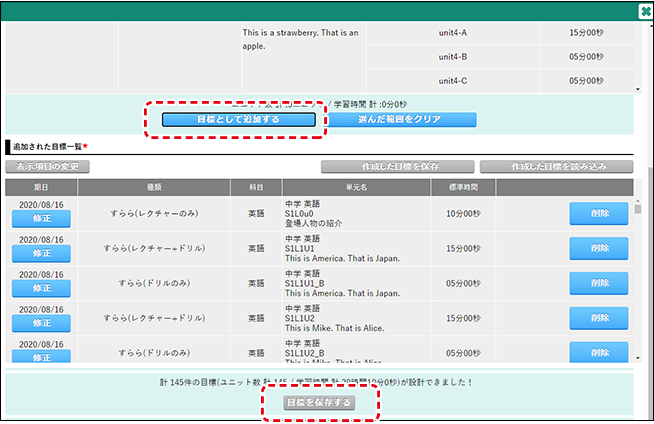
目標設定については、「先生やコーチ」に相談してみるといいよ。
慣れないうちは、「先生やコーチ」に設定してもらうこともできるよ。
目標の確認方法
手順に沿って目標を設定すると、
トップ画面の「目標一覧」に登録した目標が表示されるよ。
目標を押して開けば、目標のユニットが順番に表示されるから、上から選択して学習を進めていこう!
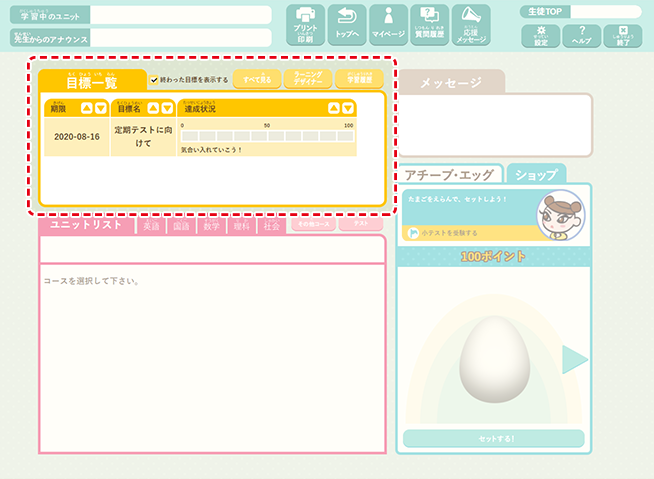
取り組み終わったユニットは、グレーになって一番最後に表示されるようになるよ。
期限が過ぎてしまったユニットは、ピンクに表示されるから、優先的に取り組んでいこう。